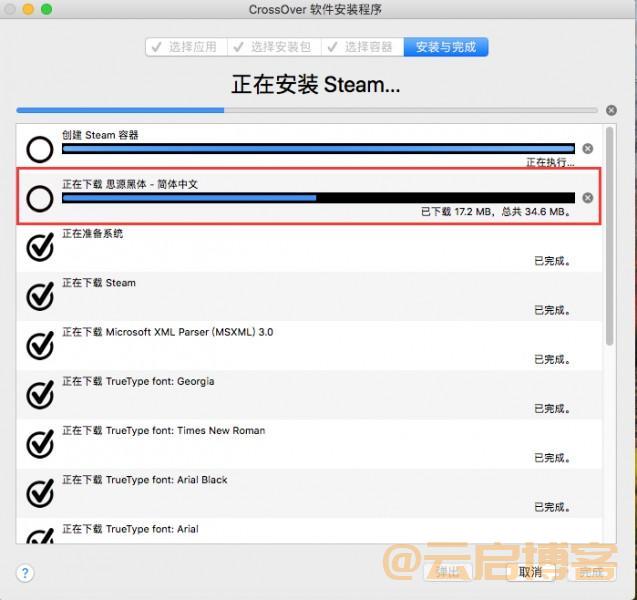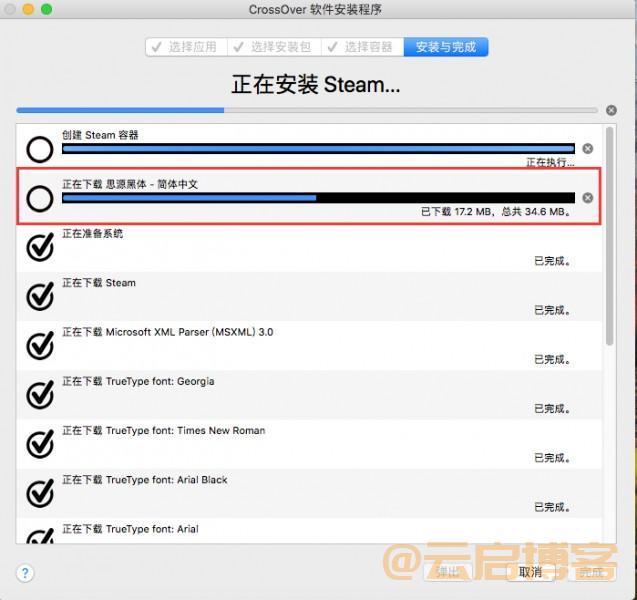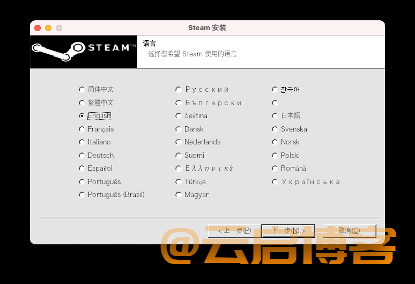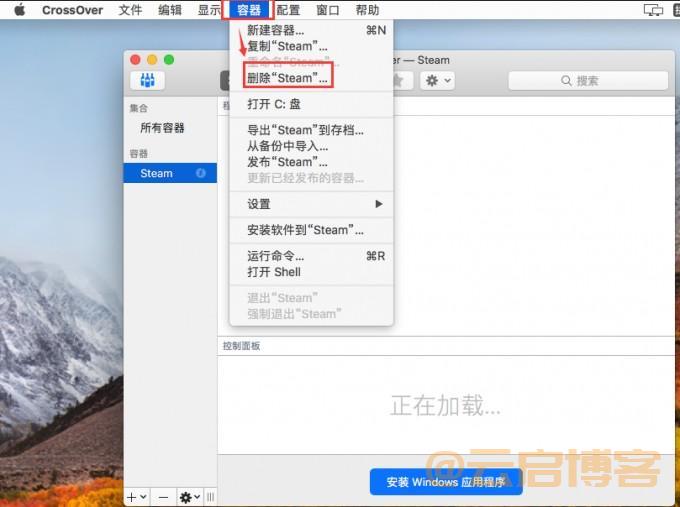mac/pc电脑他们使用的系统是不一样的,为什么很多软件在两类电脑中是不可以通用的。那mac电脑如何用Windows呢?macbook又怎么玩steam游戏呢?Steam是国内外比较知名的大型游戏平台,占全球50%-70%的电脑游戏下载量。那你想玩吗?那就跟我一起来看看吧!
mac电脑怎么用windows
以下三种方式都可以在mac电脑中使用windows。
第一种:安装windows虚拟机
windows虚拟机是通过虚拟机软件在mac电脑中模拟出windows系统环境。
优点:
1.可以在mac电脑中正常打开、安装windows专属应用或文件;
2.windows虚拟机在操作过程中发生奔溃状况时,不会影响到mac系统。
缺点:
1.windows虚拟机安装过程复杂;
2.下载、运行虚拟机都需要占用大量内存;
3.部分虚拟机在运行时还会出现卡顿状况。
第二种:双系统
双系统是在mac电脑系统盘中划分出一块区域,然后将windows系统装在该分区。
优点:
1.双系统可以像原生系统一样使用;
2.使用杀毒软件对其中一个系统查杀,同时也会对另一个系统进行查杀。
缺点:
1.一个系统崩溃时,也会波及到另一个系统;
2.系统间来回切换比较复杂;
3.要占用大量分区;
4.安装过程复杂;
第三种:类虚拟机
类虚拟机和上两种安装windows有所不同,这个是运行windows软件时要用配置文件,需要什么配置文件就将配置文件下载到类虚拟机【容器】中。
优点:
1.安装方便;
2.使用简单;
3.占用储存空间少;
4.运行软件流畅;
缺点:
1.极少的软件无法安装;
Macbook如何玩steam游戏
以上讲解的三种方式都可以在macbook来玩steam游戏,那接下来看看如何使用类虚拟机软件来安装steam游戏,这里我们使用CrossOver来安装steam游戏。
第一步:搜索应用
启动crossover——安装windows应用程序——打开【选择应用】——搜索框内输入【steam】——点击【继续】
第二步:下载配置文件
下载配置文件为自动进行,无需用户进行什么操作,待配置文件下载结束后,便会进入steam的windows安装进行阶段,就是下面这一步。
第三步:安装steam
在steam的windows阶段安装结束后,就能在CrossOver【容器】或mac桌面启动steam。
双击mac桌面中【steam】图标即可启动软件。
当mac安装了steam后,想要卸载时又怎么卸载呢?
如何卸载CrossOver安装的steam
想要卸载时需要把下载的所有配置文件都删除。
启动CrossOver——选中容器列表中的【steam】容器——单击打开mac顶部菜单栏【容器】——单击{删除steam】,这样就可以删除steam所有的相关文件。
本表文章介绍了mac电脑上可用过的三种方式:虚拟机、双系统、类虚拟机。还介绍了MacBook如何玩steam游戏。如果你有更好的技巧欢迎评论区留言。再见!